oppo怎么截长图?oppo长截图方法步骤详解
在智能手机普及的今天,截图功能已成为日常使用中不可或缺的一部分,无论是保存聊天记录、捕捉精彩瞬间,还是整理资料信息,都离不开截图,而OPPO手机作为市场上的热门品牌,其系统内置了强大的截图工具,不仅支持常规的短截图,还能轻松实现长截图功能,满足用户对长内容保存的需求,下面将详细介绍OPPO手机如何截取长图,包括不同系统版本下的操作方法、高级功能的使用以及一些实用技巧。
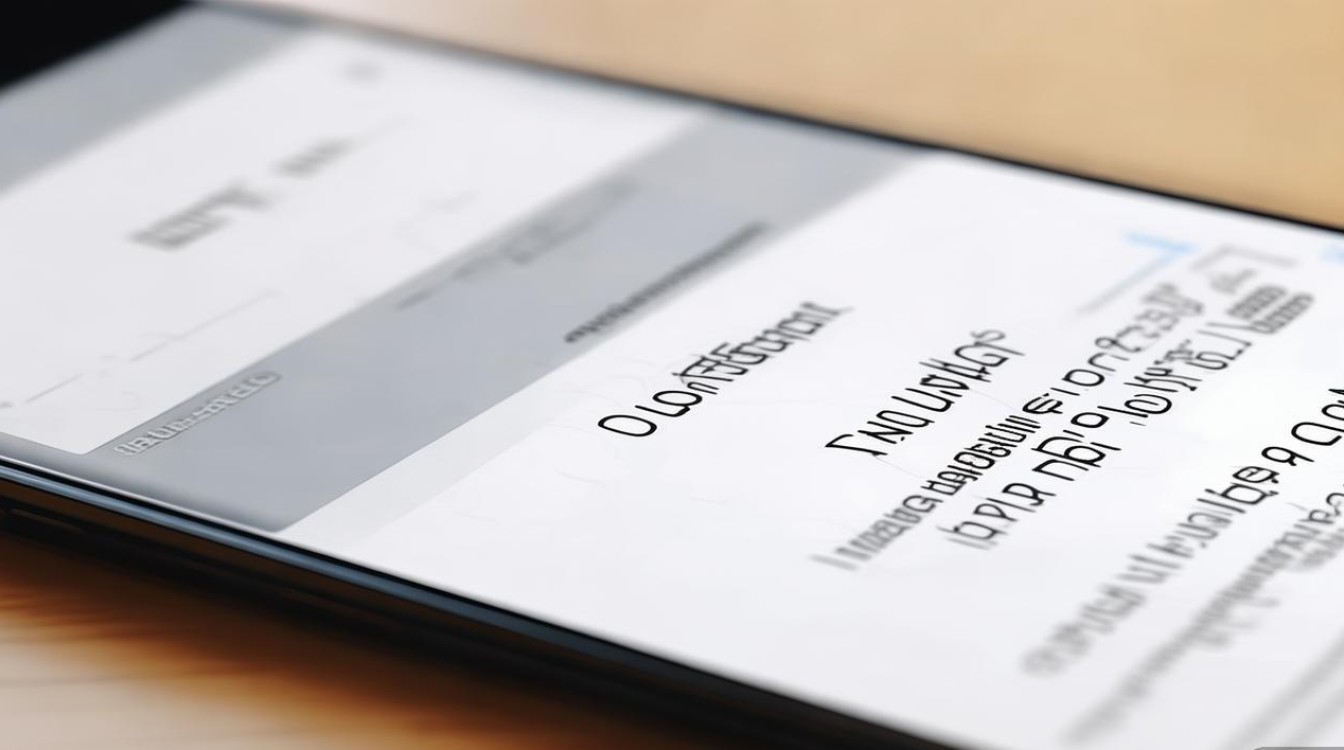
需要明确的是,OPPO手机的长截图功能通常被称为“滚动截屏”,其核心原理是在用户截取第一屏画面后,系统会自动向下滚动页面,并智能拼接多屏内容,最终生成一张完整的长图,不同版本的ColorOS系统(OPPO手机的操作系统)在操作细节上可能略有差异,但整体流程大同小异,以目前主流的ColorOS 13及以上版本为例,滚动截图的实现方式主要有以下几种:
第一种方法是通过快捷开关栏直接启动滚动截屏,当需要截取长图时,首先打开想要截取的页面,例如一篇较长的文章、一个聊天窗口或一个网页,从屏幕右上角向下滑动,调出快捷开关栏(部分手机可能需要从右上角或左上角下滑,具体取决于系统设置),在快捷开关栏中找到“超级截屏”或“截屏”选项并点击进入,此时会展开截屏功能的二级菜单,其中就包含“滚动截屏”或“长截图”选项,点击后系统会自动开始滚动并拼接页面内容,直到到达页面底部或用户手动停止,在滚动过程中,用户可以随时点击停止按钮,截取到当前已滚动的部分,也可以等待系统自动完成整个页面的截取。
第二种方法是利用三指下滑手势快速启动滚动截屏,OPPO手机支持通过手势操作快速触发截屏功能,具体操作为:在需要截取的页面,用三根手指同时在屏幕上快速向下滑动,此时屏幕底部会出现截屏工具栏,其中同样包含“滚动截屏”选项,点击该选项后,系统会进入滚动截屏模式,后续操作与第一种方法相同,需要注意的是,部分旧款OPPO手机或特定系统版本中,三指下滑手势默认可能设置为截屏而非滚动截屏,此时需要在系统设置中调整手势功能,将三指下滑设置为“滚动截屏”或“超级截屏”。
第三种方法是通过电源键与音量键的组合操作来实现,对于习惯使用实体键截屏的用户,可以同时长按电源键和音量下键(部分手机可能是电源键和音量上键)约1-2秒,此时屏幕会闪烁并进入截屏模式,同时底部会出现截屏工具栏,在工具栏中选择“滚动截屏”选项,即可开始长截图,这种方法的优势在于操作直观,不受手势习惯的影响,尤其适合新手用户。
在滚动截屏的过程中,系统会自动识别页面的滚动区域,并智能拼接内容,避免出现重复或错位的情况,对于一些复杂页面(如包含大量图片、视频或特殊布局的网页),拼接效果可能不够完美,此时可以尝试手动调整滚动速度或分段截取后再进行拼接,ColorOS系统还提供了滚动截屏的高级功能,例如在截取长图后,用户可以对生成的长图进行进一步编辑,如裁剪、添加文字、标注、打码等,这些功能都可以在截屏后的预览界面中找到。
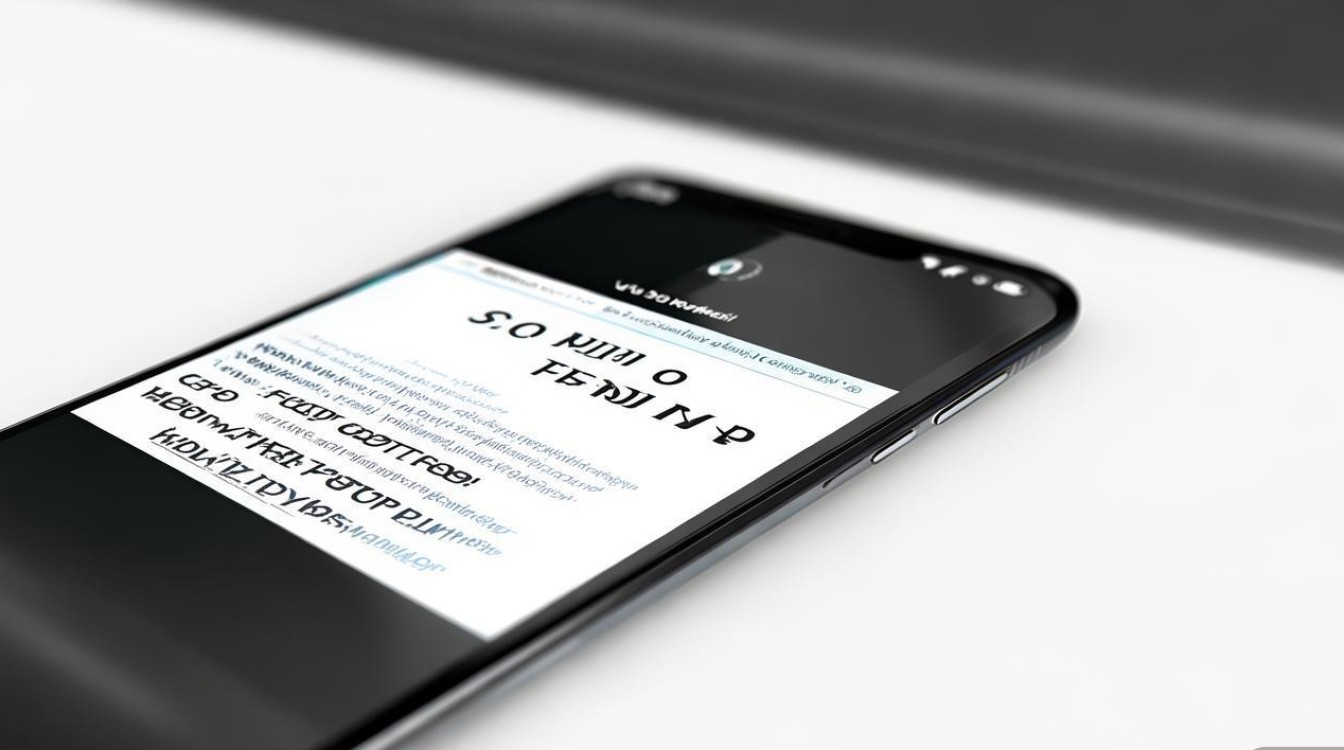
除了上述常规的滚动截屏方法,OPPO手机还支持针对特定应用的长截图优化,在微信等社交应用中,聊天记录较长时,系统会自动提示“长截图”选项,用户只需点击即可快速截取完整的聊天记录,而在浏览器中,对于长网页的截取,系统会智能识别网页结构,确保截取的长图包含所有文字和图片内容,避免出现内容截断的情况。
为了更直观地展示不同系统版本下滚动截屏的操作差异,以下通过表格对比了ColorOS 13与ColorOS 11版本的滚动截屏方法:
| 系统版本 | 操作方法 | 注意事项 |
|---|---|---|
| ColorOS 13及以上 | 快捷开关栏→超级截屏→滚动截屏;或三指下滑→滚动截屏;或电源键+音量键→截屏工具栏→滚动截屏 | 支持截屏后编辑,可对长图进行裁剪、标注等操作;部分应用(如微信)有专属长截图入口 |
| ColorOS 11及以下 | 快捷开关栏→截屏→滚动截屏;或三指下滑→超级截屏→滚动截屏;或电源键+音量下键→截屏工具栏→滚动截屏 | 编辑功能相对基础,可能不支持高级标注;复杂页面拼接效果可能不如新系统优化 |
在使用滚动截屏功能时,还需要注意以下几点:确保手机存储空间充足,因为长截图会占用较多的存储空间;在截取长图前,建议关闭不必要的后台应用,避免因系统资源占用过高导致截屏失败或卡顿;部分受版权保护的内容可能无法通过滚动截屏完整保存,此时需要遵守相关法律法规。
为了帮助用户更好地解决使用过程中可能遇到的问题,以下提供两个常见问题的解答:
问题1:为什么我的OPPO手机找不到滚动截屏功能?
解答:如果无法找到滚动截屏功能,可能是由于以下原因:1. 系统版本过低,部分旧版本ColorOS可能未支持该功能或入口位置不同,建议升级系统至最新版本;2. 手势设置错误,检查“设置→系统设置→手势与快捷方式”中,三指下滑是否设置为“超级截屏”或“滚动截屏”;3. 应用限制,部分应用(如银行类APP)可能禁止截屏功能,此时无法使用滚动截屏。
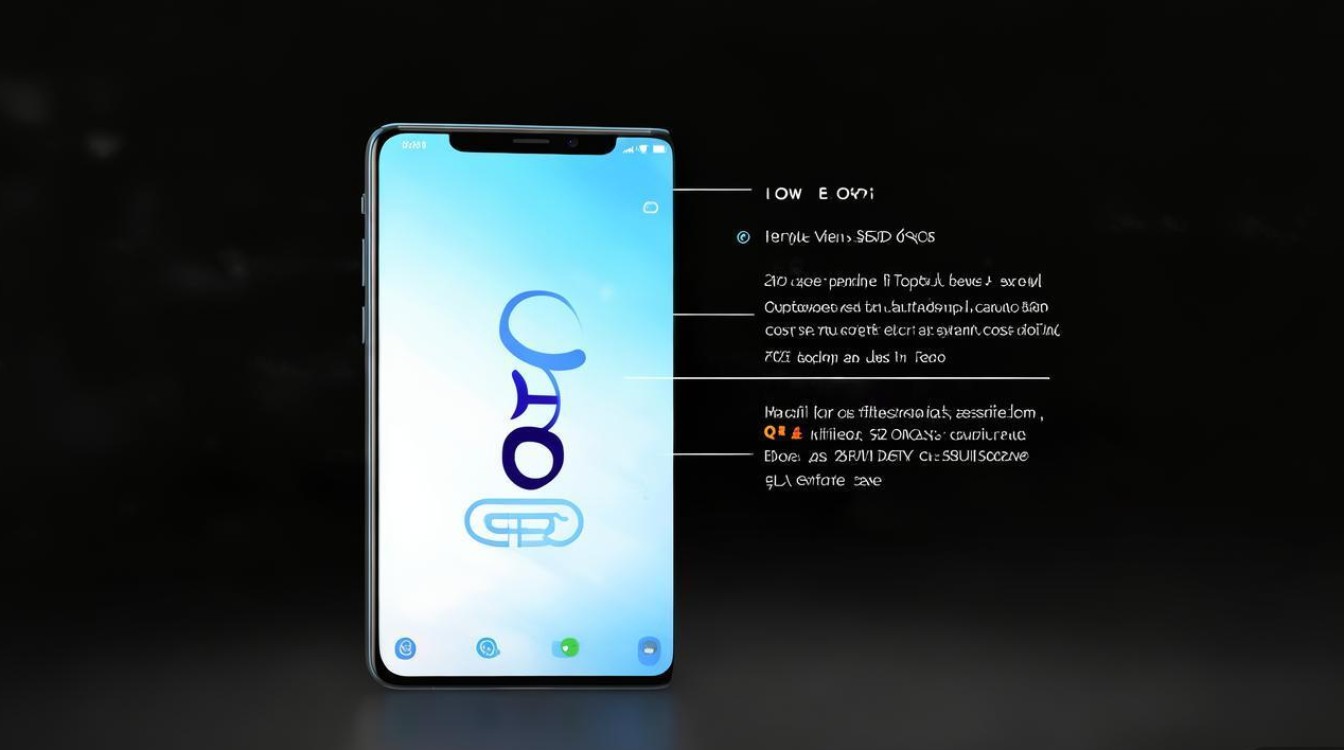
问题2:滚动截屏时,为什么部分内容无法拼接或出现黑边?
解答:滚动截屏出现拼接问题或黑边,通常与页面结构或系统识别能力有关:1. 页面包含特殊元素(如视频、动态广告),系统可能无法正确识别滚动区域,尝试手动控制滚动速度或分段截取;2. 手机性能不足,截屏过程中系统卡顿导致拼接失败,建议关闭后台应用后重试;3. 系统Bug,可尝试重启手机或更新系统至最新版本以修复兼容性问题。
OPPO手机的滚动截屏功能通过简洁的操作和智能的拼接技术,为用户提供了便捷的长图保存方案,无论是通过快捷开关、手势还是实体键,用户都能快速上手,并通过后续编辑功能进一步完善长图效果,掌握这些方法和技巧,可以大大提高日常使用效率,让信息保存和分享变得更加轻松高效。
版权声明:本文由环云手机汇 - 聚焦全球新机与行业动态!发布,如需转载请注明出处。












 冀ICP备2021017634号-5
冀ICP备2021017634号-5
 冀公网安备13062802000102号
冀公网安备13062802000102号